안녕하세요
오늘은 시놀로지 주소를 좀 간편하게 바꿔보려고 해요.
※시놀로지 나스 Synology NAS 목차
▶ 2023.01.17 - [별걸다하는 IT/기타IT] - [EP1] 나스 시놀로지 Synology NAS DS220+ 초기 설정하고, 디스크 세팅하기
▶ 2023.01.18 - [별걸다하는 IT/기타IT] - [EP2] 시놀로지 나스 Synology NAS IP정보 확인 및 IP 변경 및 고정시키기
▶ 2023.01.19 - [별걸다하는 IT/기타IT] - [EP3] 시놀로지 나스 Synology NAS 데이터 스크러빙, 데이터스크럽 예약
▶ 2023.01.20 - [별걸다하는 IT/기타IT] - [EP4] 시놀로지 나스 Synology NAS 스냅샷 설정하기 (Snapshot 기능으로 데이터보호)
▶ 2023.01.21 - [별걸다하는 IT/기타IT] - [EP5] 시놀로지 나스 Synolog NAS 사용자 계정 생성하고 권한 할당하기, 사용자추가
▶ 2023.01.22 - [별걸다하는 IT/기타IT] - [EP6] 시놀로지 배경화면 변경 - 시작화면, 로그인화면 바탕화면 배경꾸미기
▶ 2023.01.26 - [별걸다하는 IT/기타IT] - [EP7] 시놀로지 배경화면 변경 - 서버 바탕화면 변경하기
▶ 2023.01.27 - [별걸다하는 IT/기타IT] - [EP8] 시놀로지 포토 설정하고 사용하기 - 사진 동기화!
▶ 2023.01.29 - [별걸다하는 IT/기타IT] - [EP9] 시놀로지 나스 그룹 생성하기 - 가족그룹 생성하고 권한 설정
▶ 2023.01.30 - [별걸다하는 IT/기타IT] - [EP10] 시놀로지 나스 DDNS 설정하기, DNS로 외부접속 허용, 퀵커넥트와의 차이
시놀로지 DDNS 설정하는 방법
여태까지 외부에서 시놀로지 서버에 접속하려면
blahblah.direct.quickconnect.to ~ 이런식으로 퀵커넥트 주소를 가지고 접속을 했었는데요.
내 노트북이나 데탑에서 접속할때야 그냥 즐겨찾기에 등록해놓고
클릭 한번만 하면 되니까 크게 번거롭진 않죠~
하지만~~!
외부의 다른 컴퓨터에서 접속하려고 할 때나
다른 사용자가 접속하려고 할 때,
이런 긴 주소는 기억하는데 불편함이 있을 수 있어요.
그래서 좀 더 외우기 쉬운 주소로 변경해보려고 합니다.
물론,
일본인가 대만인가 어디에 존재하는지 모를 시놀로지 서버까지 트래픽이 왔다갔다하는게 싫어서 사용할 수도 있고
퀵커넥트가 DDNS보다는 보안에 취약하니까 변경하려는 걸 수도 있고
바꾸는 데에는 여러 이유가 있을 수 있지만요 ㅎㅎ
저는 그냥 외우기 쉬운게 좋아서 ㅎㅎ
암튼 오늘 할 일은 DDNS 설정~

서버의 제어판에 들어가주세요~!

외부 엑세스 메뉴에 두번쨰 탭에 보시면 DDNS항목이 있답니다.
DDNS는 Dynamic DNS의 약자로 동적DNS를 의미해요.
DNS란?
DNS가 낯선 분들을 위해 간략하게 설명을 하면
우리가 네이버를 들어가기 위해 www.naver.com 이런 주소를 주소창에 치잖아요?
원래 장비나 노드의 주소는 IP주소를 사용하기 때문에 이렇게 영문으로 된 주소로는 해당 서버에 접근을 할 수 없어요.
목적지인 IP주소를 주소창에 쳐서 요청을 보내야하는게 맞는데,,,
사람들이 숫자로 된 IP를 일일이 기억하기란 힘들겠죠.
그래서 '사람이 기억하기 좋은 영문 주소' = 'IP주소' 이렇게 매핑을 보관하는게 DNS서버라고 이해하면 편해요.
(간단한 개념 설명이니까 자세한건 생략할게요)
우리가 주소창에 사람들의 언어로 입력하면, 도메인서버가 IP로 변경해서 그 주소로 요청을 처리하는거죠~
DDNS란?
DDNS는 동적 DNS라는 뜻으로, 실시간으로 DNS를 갱신하는 방식의 DNS를 말해요.
IP는 고정IP가 있고 유동IP가 있는데요
말그대로 유동 IP는 고정되어있지 않고 변할 수 있는 IP를 말합니다.
IP가 변한다는 말은, IP가 변경되면 기존 IP주소로는 더이상 접속이 불가능하다는 거예요
이렇게 변경될때마다 실시간으로 업데이트 해주는 DNS 서버를 동적 DNS 라고 해요~
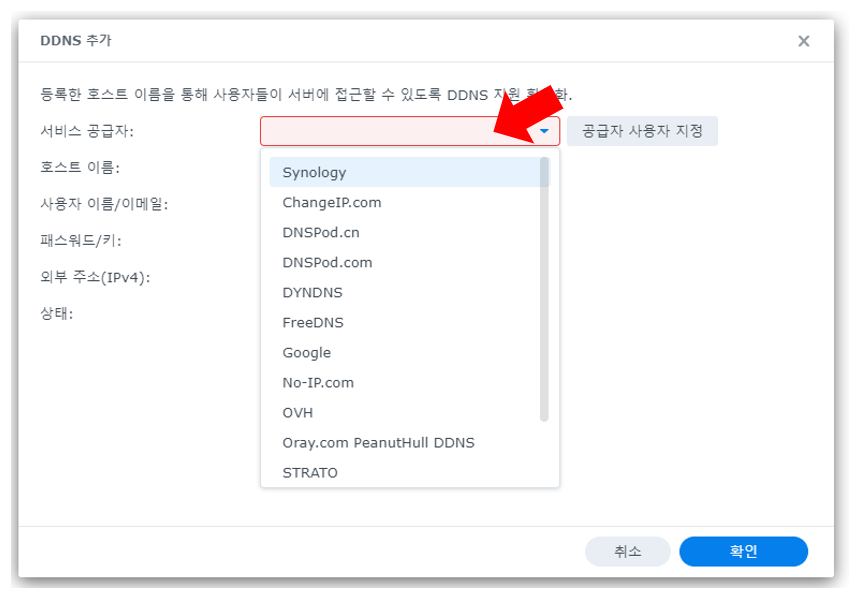
암튼 DDNS 메뉴에서 추가를 누르면 위처럼 뜨는데
서비스 공급자를 지정해줘야 합니다.
도메인은 유료라서 구입해서 사용해야하는데요.
물론 서비스제공업체에 따라 무료로 제공해주는데도 있어요.
그런데 굳이 홈페이지도 아니고... 가족끼리만 쓸건데 도메인을 구입할필요가 있나 싶어서 저는 Synology를 선택해줬습니다. 시놀로지에서는 나스 장비마다 하나의 도메인을 무료로 제공해줘요.
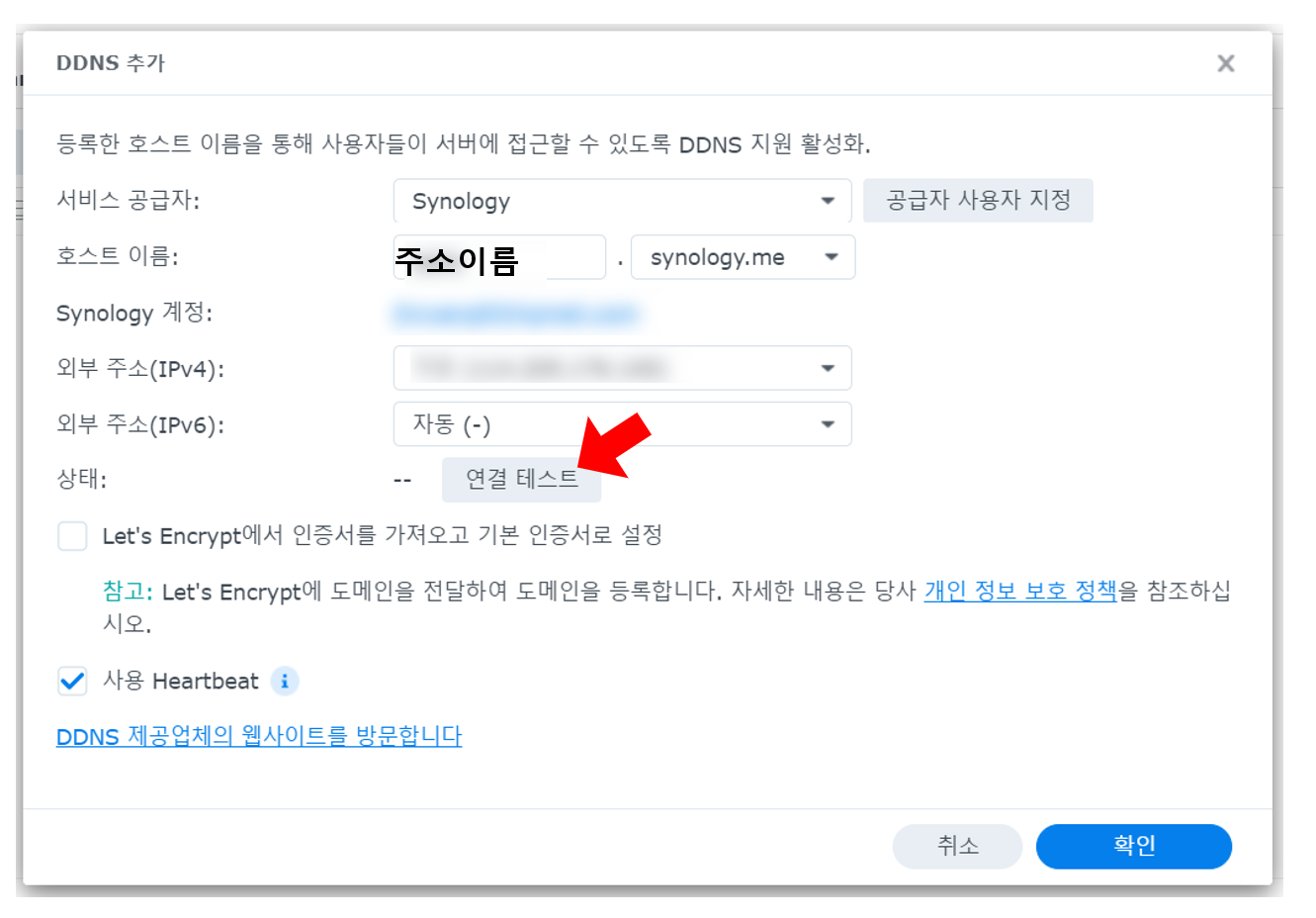
주소 이름을 적어준 뒤에 '연결테스트'를 눌러주세요.
정상이라고 뜨면 OK인데, 실패함으로 뜨면 외부에서 접근허용이 안되고 막혔다는 뜻입니다.
만약에 실패함으로 떴다면 공유기의 포트포워딩 설정이 정상적으로 되어있는지 확인해줘야해요.
퀵커넥트 사용했을 때에는 DSM에 대한 접근의 포트포워딩을 알아서 해주기 때문에 굳이 추가해줄 필요가 없었는데요
(그래서 이전 포스팅에서는 시놀로지 포토와 https에 대한 포트포워드 설정만 진행했었음, 사실 이것도 퀵커넥트에서 포트포워드 설정해주면 IPTIME에서 안해줘도 돼요.)
시놀로지 홈페이지에 가면 이에 관해 아래처럼 설명되어있습니다.
QuickConnect allows client applications to connect to your Synology NAS via the Internet without the hassle of setting up port forwarding rules.
from kb.synology.com
요약 - 퀵커넥트는 포트포워딩 적용을 따로 해주지 않아도 인터넷을 통해 시놀로지 나스에 접근가능하게 해준다.
퀵커넥트랑 DDNS랑 차이
왜 퀵커넥트는 포트포워딩이 필요 없을까?
궁금한 분들이 있을 것 같아 살짝만 좀 더 깊게 설명하자면,
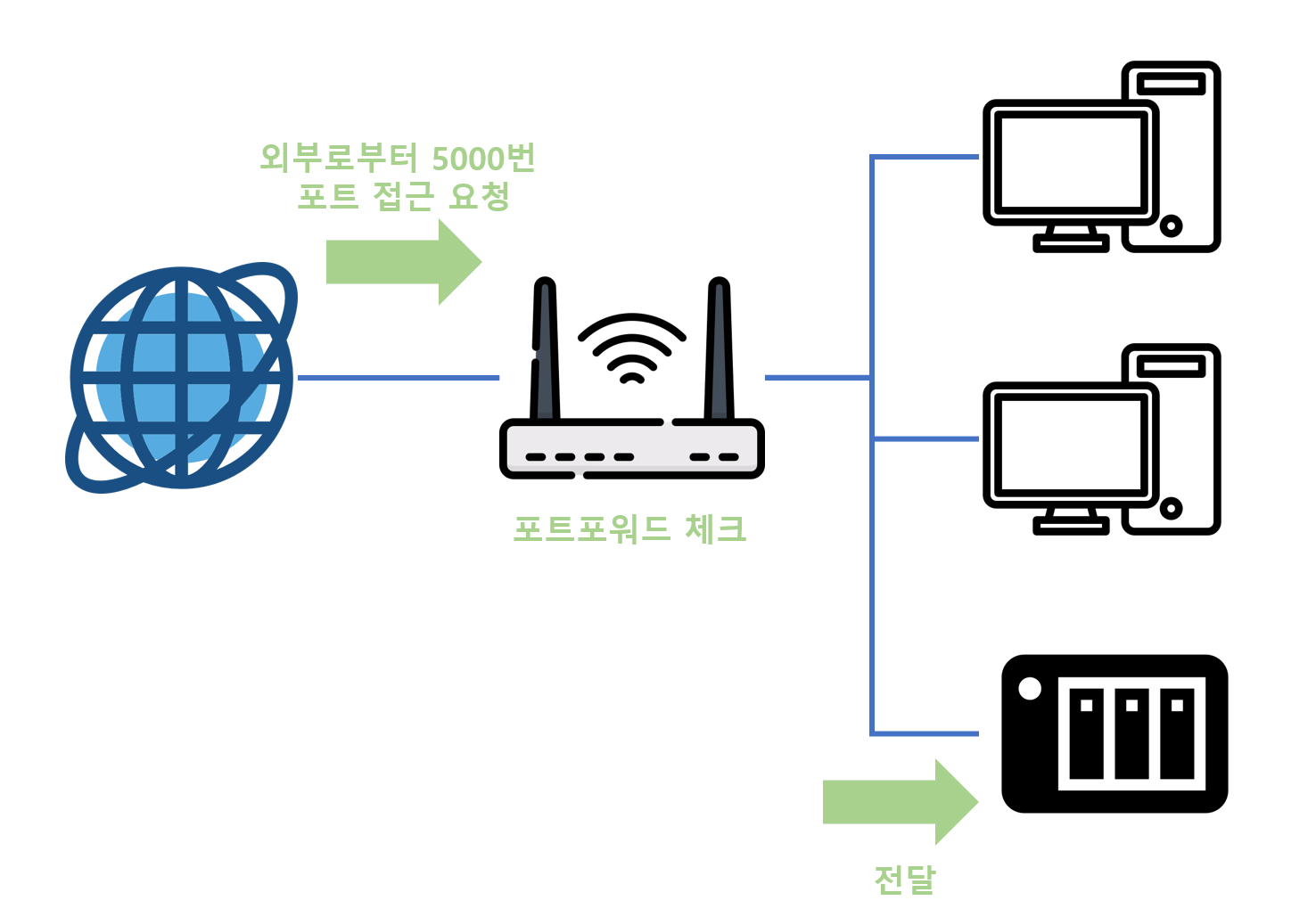
DDNS로 설정한 특정 주소로 접근했다고 가정해봅시다.
예를 들어 cloud_helloword.synology.me 라는 주소를 입력했어요.
그럼 DDNS를 통해 이 도메인에 매핑되는 IP 정보를 받아옵니다.
그리고 데이터를 이 IP주소로 보내겠죠? 보낼 때 포트 정보도 같이 보낼거예요.
IP는 보내고자 하는 장비 즉 노드의 주소,
포트는 그 노드에서 떠있는 특정 프로세스 목적지라 생각하면 돼요
시놀로지 포토로 보낼건지, DSM으로 보낼건지 등
이 IP의 특정 포트로 데이터를 배달하려고 하는데, 어디로 가야해?
이때 공유기가 설정되어있는 규칙을 보고 해당에 맞는 목적지로 안내해주는 역할을 포트포워딩이라고 생각하면 돼요.
물론 길 매핑이 안되어있으면, 거절당하겠죠?
위 그림의 초록색 화살표처럼 요청이 이뤄지는데,
이 방향은 외부에서 내부로 보내는 요청입니다. (외부 -> 공유기 -> NAS 로 요청이 가니까~!)
내부에서 외부로 나가는건 상관없는데, 외부에서 내부로 들어올때 통신이 되려면 포트포워딩 규칙이 설정되어있어야해요.
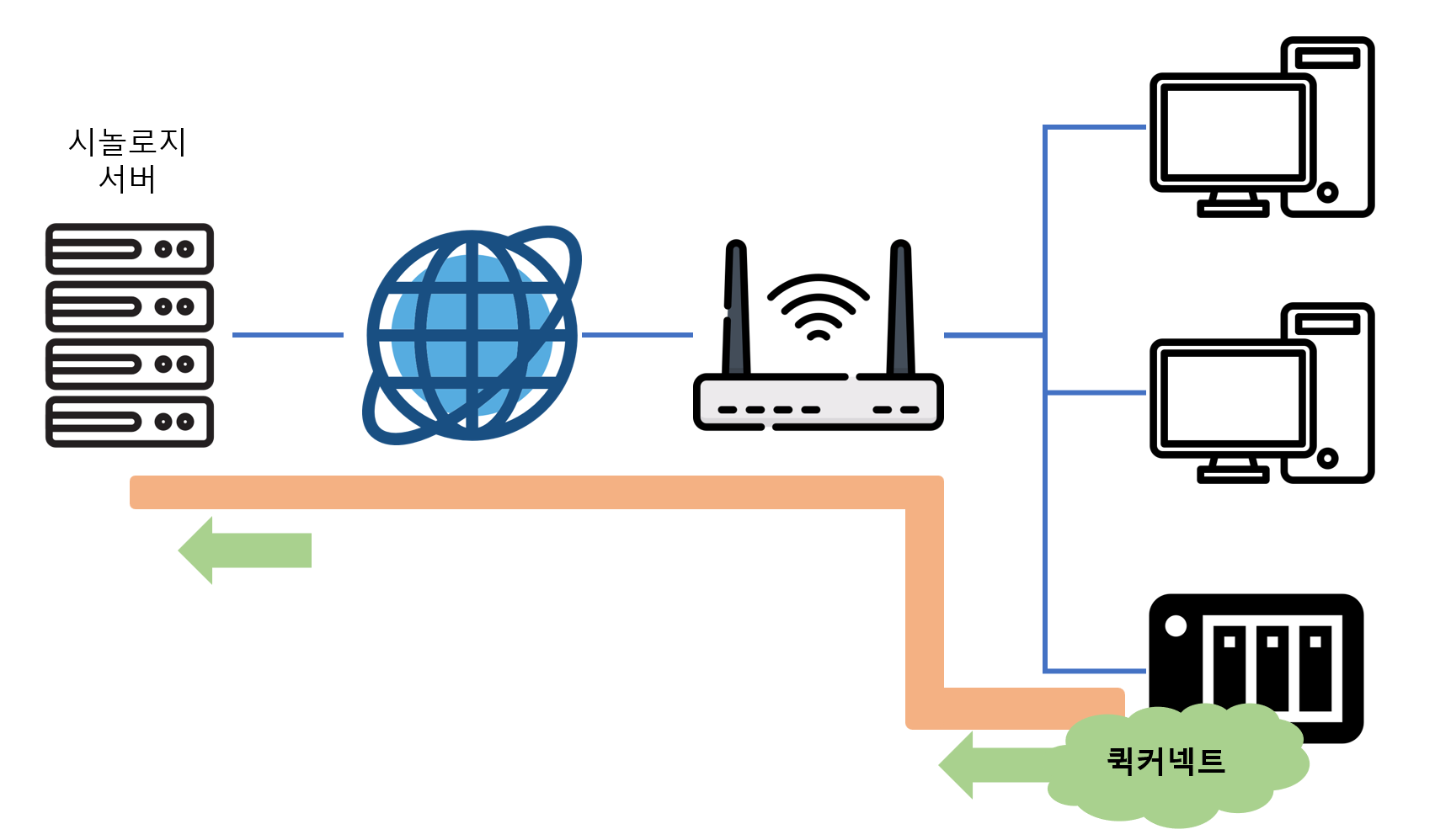
퀵커넥트로 요청을 하면 포트포워딩 설정이 왜 필요없을까요?
반대로 생각하면 간단합니다. 외부에서 내부로 오는 요청이 아닌, 내부에서 외부로 가는 요청이기 때문에 별다른 세팅이 필요없는거예요.
처음에 시놀로지 설치하고 퀵커넥트를 활성화 할 때 퀵커넥트는 시놀로지 서버와 통신을 해서 연결을 맺습니다.
즉 NAS에서 시놀로지 서버측으로 요청을 보내 연결을 맺고 그걸 계속 유지하고 있는거죠.
물론 idle timeout같은게 있을테니, 주기적으로 ping을 통해 통신연결 체크는 하겠지만..?
우리가 IP주소만으로 원격접속하는거랑 동일한 이치라고 생각하면 됩니다.
원격접속 프로그램처럼 두 노드 사이에 이어주는 역할을 퀵커넥트가 진행하는거죠.
그래서 공유기에 별도의 포트포워딩 설정을 하지 않아도 통신이 가능한거랍니다.
깊이 들어가면 끝이 없을 것 같아서 대략적으로 서술해보았어요 ㅎㅎ
제가 이해한 바로 작성해보았는데,, 아무래도 시놀로지 자체를 이해한건 아니다보니 혹 잘못된 부분 있으면 알려주시면 감사할것같아요~
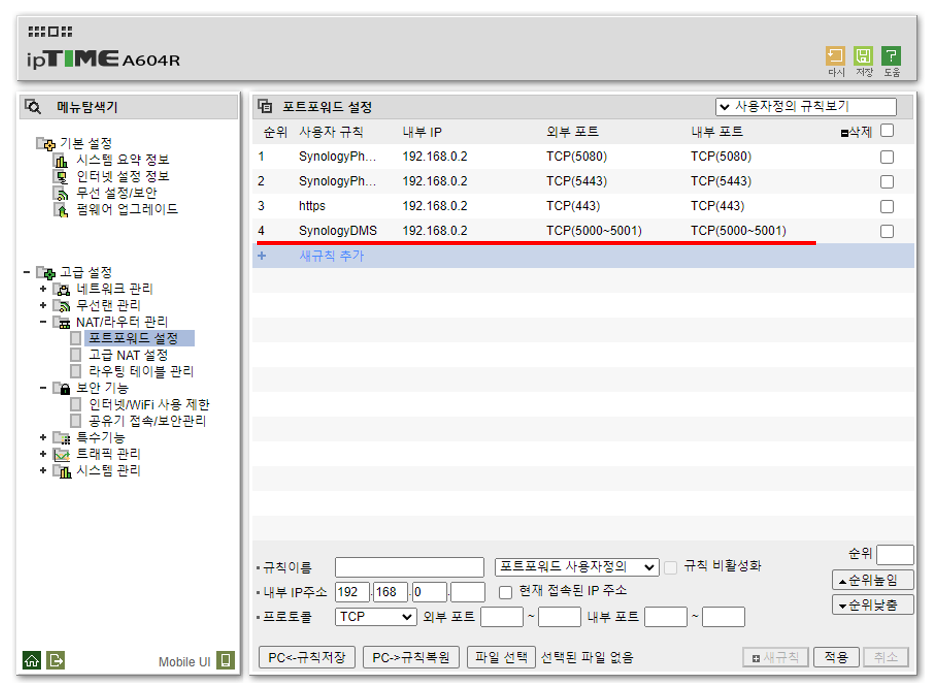
암튼 퀵커넥트가 아닌, DDNS 사용한다면 DSM 기본 포트인 5000, 5001를 포트포워딩해줘야 합니다.
참고로 5000, 5001 두 포트는 변경하지 않았을 경우 DSM 디폴트 포트예요,
DSM포트는 제어판>외부엑세스>고급에서 확인할 수 있어요.
포트포워딩 개념과 설정방법이 궁금하신 분은 아래 링크를 참고해주세요
▶ 2023.01.31 - [별걸다하는 IT/기타IT] - 포트포워딩이란? 공유기 IPTIME 포트포워드 규칙 설정으로 외부접속 허용하기
퀵커넥트도 같이 활성화둔 상태면, 5000,5001 굳이 IPTIME에 포트포워딩 설정 안해놔도 접속이 되는데,
퀵커넥트 비활성화 하고서 도메인으로 접속하려고 하면 접속이 안됩니다.
IPTIME 포트포워딩 설정 해주면 접속 돼요 ㅎㅎ
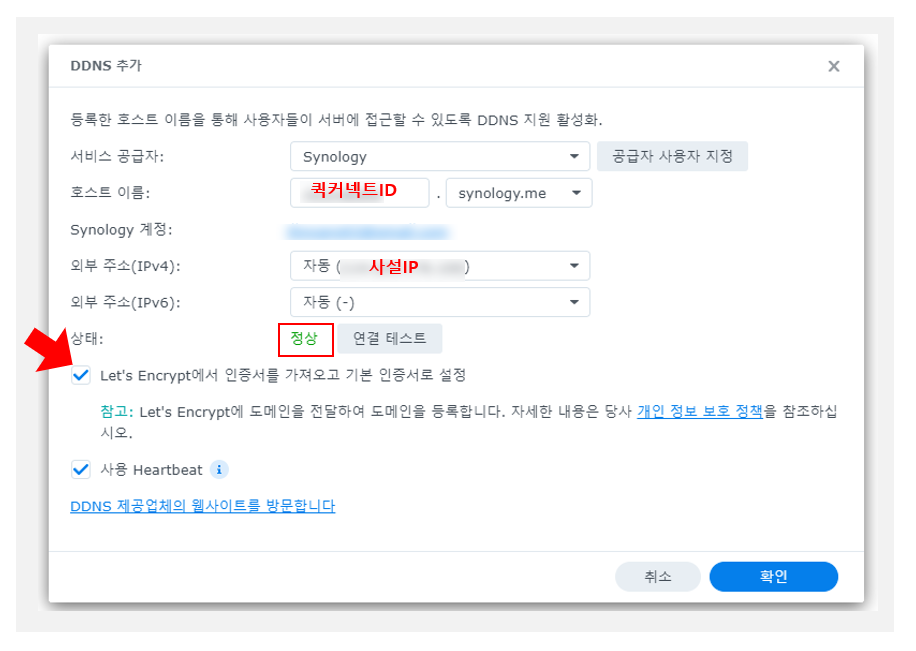
아무튼 연결 테스트가 정상으로 떴네요~!
상태에서 Let's Encrypt에서 ~ 어쩌구 이 부분을 클릭해줍시다.
시놀로지에서 제공되는 기본 인증서는 공인SSL인증이 아니라, https로 접속하면 '연결이 비공개로 설정되어있지 않습니다' 경고(?) 페이지가 뜨거든요.
저 부분을 체크해주면, 기본 인증서가 교체되어서, https로 접속해도 해당 경고페이지가 안뜨고 바로 잘 접속됩니다.
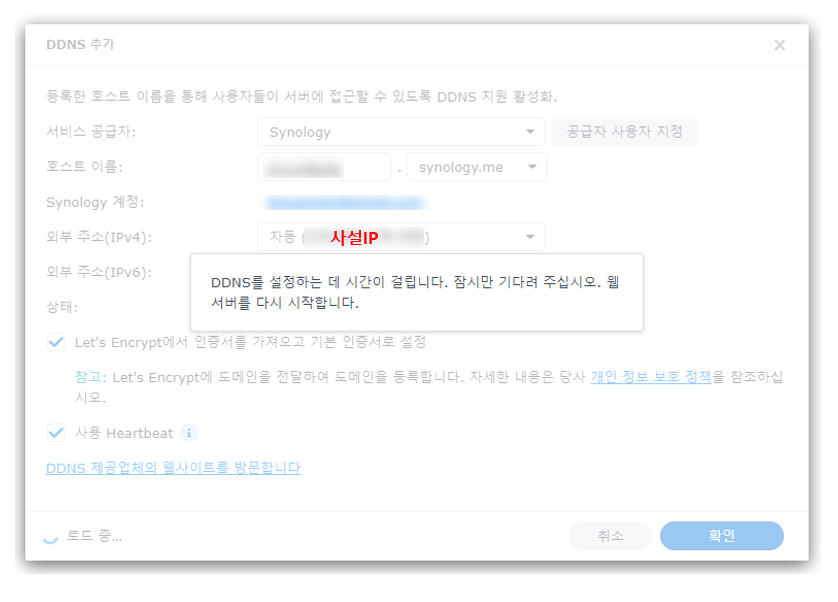
확인 눌렀더니 시간이 좀 걸린데요.
기다리면 완료됩니다. 이제 도메인을 이용해서 NAS에 접속해볼까요?
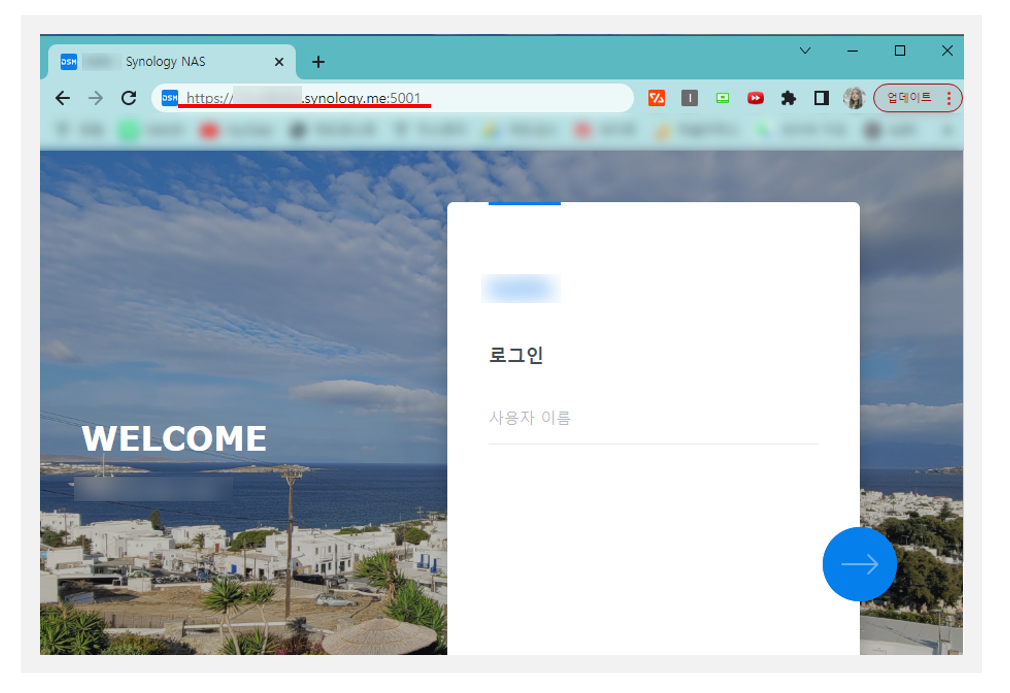
주소로 .https://도메인이름.synology.me:5001을 입력해줬어요 잘 연결되네요~
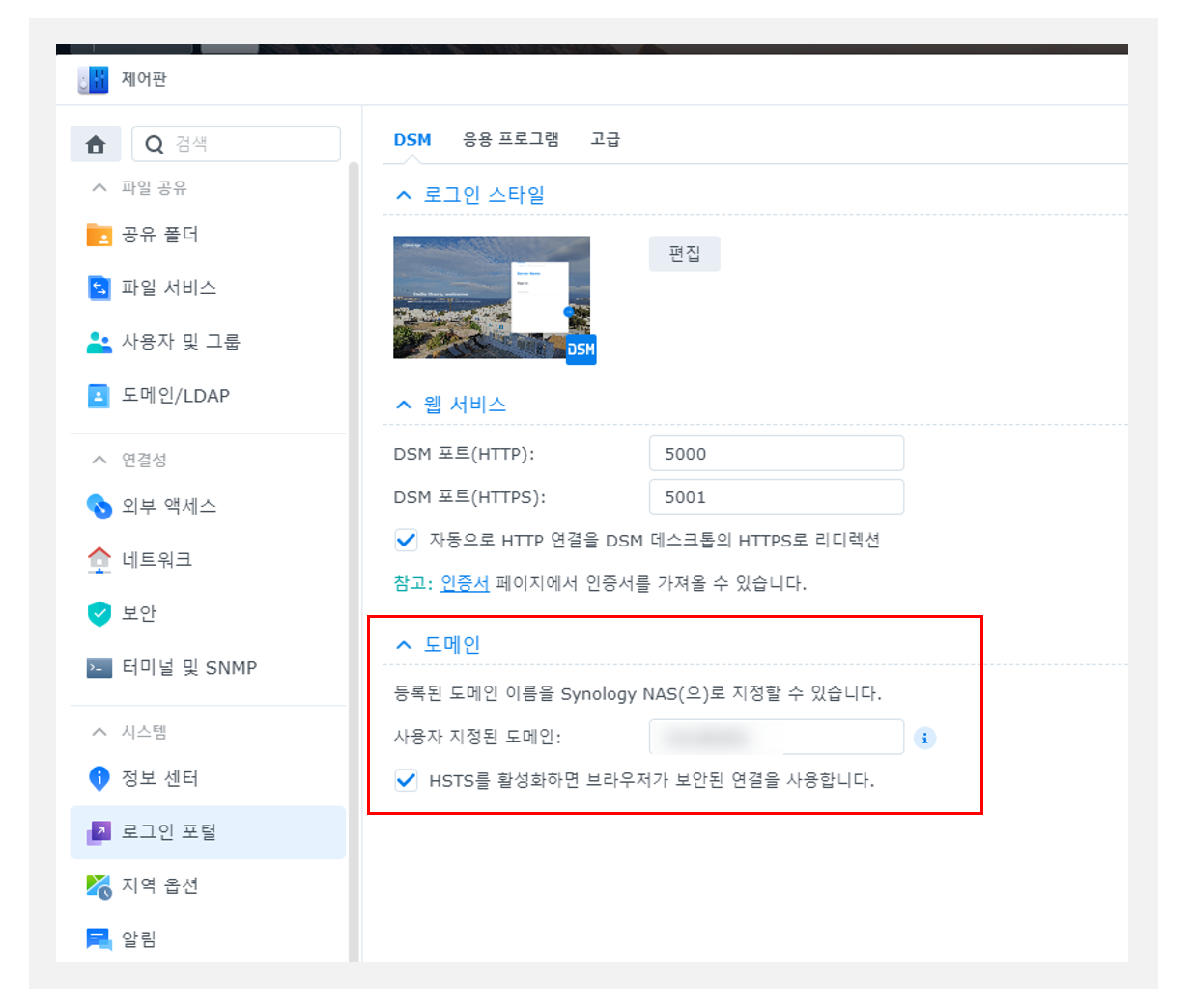
로그인 포털에 있는 도메인 설정에 대해 간략하게 언급하고 넘어가려고 하는데요.
그거에 따라 접속 주소가 변경될 수 있거든요~
로그인 포털에서 도메인 지정하면 포트가 80, 443으로 변경됩니다.
도메인명을 등록하지 않고 포트를 지정하지 않으면 DSM포트로 들어가지고요.
즉 도메인명을 등록했을 경우 공유기 포트포워딩 설정에서 외부 80(http) 내부 5000(http)로
또는 외부 443(https)를 내부 5001(https)로 추가 설정해줘야 포트 입력없이도 접속이 된다는거~!
오늘은 간단하게 DDNS 설정하는 법이랑
퀵커넥트랑 DDNS의 차이점에 대해 알아봤어요. 끝~!
'별걸다하는 IT > NAS 나스' 카테고리의 다른 글
| [EP12] 시놀로지 포토 폴더 그룹, 사용자별로 권한 할당하는 법, 권한 없으면 안보이게! (0) | 2023.02.03 |
|---|---|
| [EP11] 시놀로지 나스 webDAV 설치, 외부에서 나스 파일시스템 폴더처럼 사용하기 (0) | 2023.02.02 |
| [EP9] 시놀로지 나스 그룹 생성하기 - 가족그룹 생성하고 권한 설정 (0) | 2023.01.29 |
| [EP8] 시놀로지 포토 설정하고 사용하기 - 사진 동기화! (0) | 2023.01.27 |
| [EP7] 시놀로지 배경화면 변경 - 서버 바탕화면 변경하기 (1) | 2023.01.26 |




최신 댓글